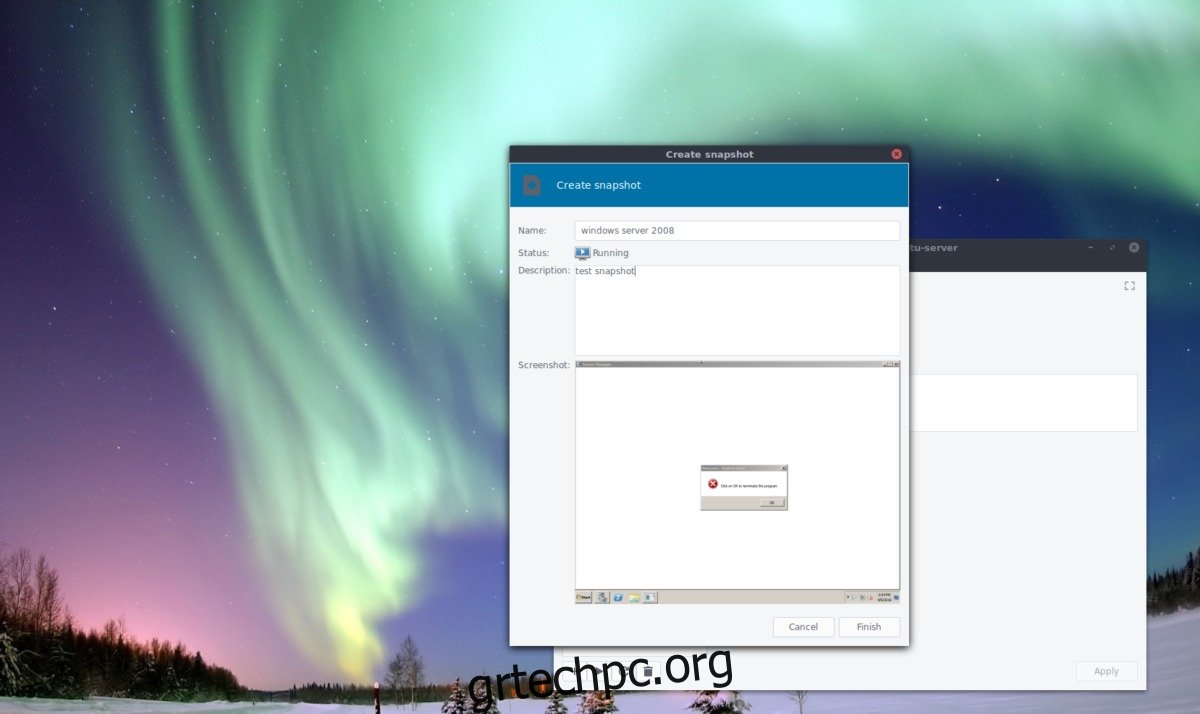Το Virt-Manager είναι ένα από τα καλύτερα ανοιχτού κώδικα εργαλεία διαχείρισης εικονικοποίησης KVM στο Linux. Με αυτό, η εγκατάσταση πολλαπλών εικονικών μηχανών είναι μια απλή, βελτιωμένη διαδικασία. Σε αυτό το άρθρο σήμερα, θα καλύψουμε όλους τους διάφορους τρόπους με τους οποίους οι χρήστες μπορούν να δημιουργήσουν ένα αντίγραφο ασφαλείας μιας εικονικής μηχανής Virt-Manager.
Σημείωση: Το Virt-Manager δεν είναι ο μόνος τρόπος αλληλεπίδρασης με εικονικές μηχανές KVM στην πλατφόρμα Linux. Εάν αυτές οι μέθοδοι δεν λειτουργούν για εσάς, εξετάστε το ενδεχόμενο να δοκιμάσετε άλλα εργαλεία εικονικοποίησης όπως το VirtualBox ή το Gnome Boxes.
Πίνακας περιεχομένων
Snapshot Backup
Ο ευκολότερος τρόπος για να βεβαιωθείτε ότι η εικονική μηχανή σας Linux KVM έχει ένα σωστό αντίγραφο ασφαλείας είναι να χρησιμοποιήσετε το εργαλείο στιγμιότυπου Virt Manager. Με τα στιγμιότυπα, είναι εύκολο να αποθηκεύσετε τα πάντα στο VM και να τα επαναφέρετε αργότερα. Για να δημιουργήσετε ένα στιγμιότυπο, ανοίξτε το Virt-Manager και εισαγάγετε τον κωδικό πρόσβασης root. Εάν δημιουργείτε αντίγραφα ασφαλείας εξ αποστάσεως, συνδεθείτε σε τυχόν απομακρυσμένες συνδέσεις εικονικής μηχανής που μπορεί να έχετε.
Σημείωση: Ένας ιδανικός τρόπος για να χρησιμοποιήσετε τα στιγμιότυπα είναι να εγκαταστήσετε όλα όσα απαιτούνται στο VM για την εκτέλεσή του και, στη συνέχεια, να δημιουργήσετε ένα στιγμιότυπο «βάσης» για επαναφορά, κάτι σαν μια νέα εγκατάσταση.
Όταν το Virt-Manager είναι σε λειτουργία και λειτουργεί, ξεκινήστε το VM που θέλετε να δημιουργήσετε ένα στιγμιότυπο. Κάντε κλικ στο “Προβολή” και, στη συνέχεια, επιλέξτε το κουμπί “Στιγμιότυπα” για να ανοίξετε το εργαλείο στιγμιότυπων. Κάντε κλικ στο κουμπί + για να ανοίξετε το μενού δημιουργίας στιγμιότυπου. Στο μενού, θα πρέπει να συμπληρώσετε το όνομα του στιγμιότυπου και την περιγραφή.
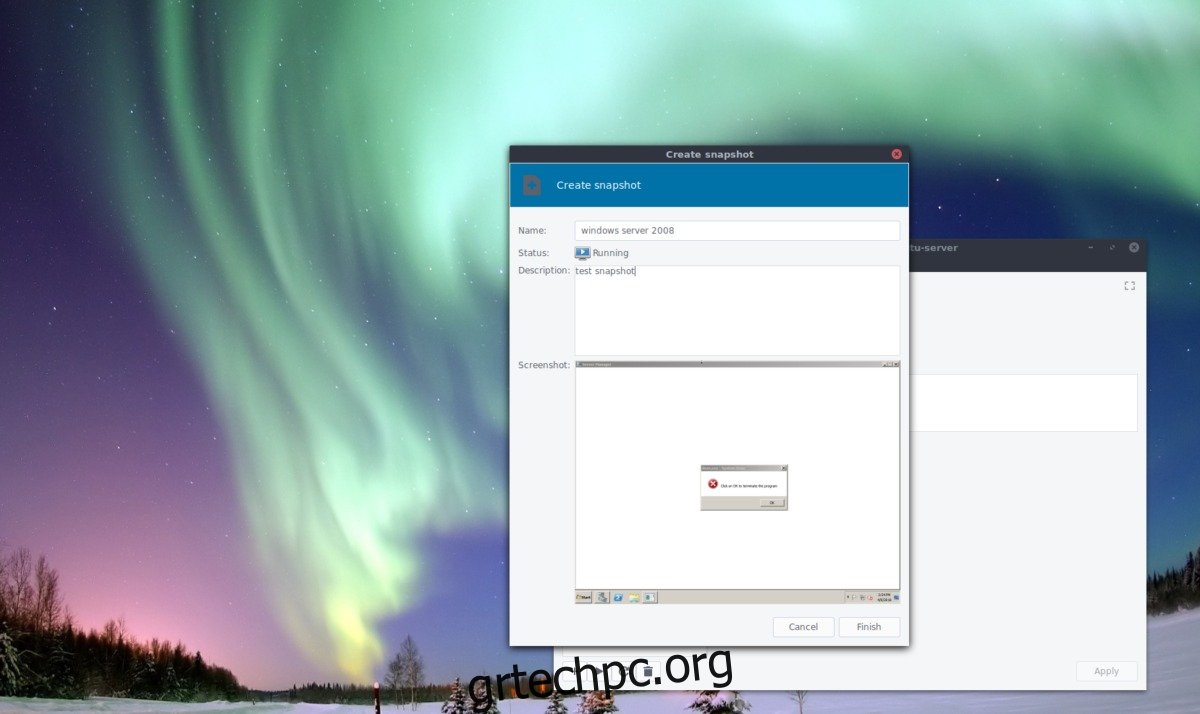
Στην ενότητα “Όνομα”, φροντίστε να γράψετε το όνομα του λειτουργικού συστήματος που βρίσκεται στο στιγμιότυπο. Στην ενότητα “Περιγραφή”, γράψτε μια λεπτομερή εξήγηση του τι υπάρχει στο στιγμιότυπο και γιατί το φτιάξατε. Αυτό θα σας βοηθήσει, ειδικά αν έχετε πολλά διαφορετικά στιγμιότυπα και δεν μπορείτε να διακρίνετε τη διαφορά μεταξύ τους.
Αφού συμπληρώσετε όλες τις πληροφορίες στο εργαλείο δημιουργίας στιγμιότυπου, κάντε κλικ στο κουμπί Τέλος για να ολοκληρώσετε τη διαδικασία.
Επαναφορά Στιγμιότυπων
Για να επαναφέρετε ένα στιγμιότυπο εικονικής μηχανής Virt-Manager, κάντε κλικ στο “Προβολή” στο κύριο περιβάλλον χρήστη και επιλέξτε “Στιγμιότυπα”. Επιλέξτε ένα στιγμιότυπο στη διεπαφή χρήστη και κάντε κλικ στο κουμπί αναπαραγωγής. Αυτό θα σταματήσει όλη την τρέχουσα δραστηριότητα στο VM και θα την επαναφέρει στην κατάσταση στην οποία βρίσκεται το στιγμιότυπο.
Θέλετε να διαγράψετε ένα στιγμιότυπο από το Virt-Manager; Κάντε κλικ σε ένα στιγμιότυπο και, στη συνέχεια, επιλέξτε το εικονίδιο του κάδου απορριμμάτων. Επιλέγοντας διαγραφή ανοίγει ένα παράθυρο διαλόγου που ρωτά “Είστε βέβαιοι ότι θέλετε να διαγράψετε αυτό το στιγμιότυπο;” Επιλέξτε «ναι» και το στιγμιότυπο θα διαγραφεί.
Δημιουργία αντιγράφων ασφαλείας αρχείου
Εκτός από τη δημιουργία στιγμιότυπων για τη δημιουργία αντιγράφων ασφαλείας μιας εικονικής μηχανής Virt-Manager, ένας άλλος τρόπος δημιουργίας αντιγράφου ασφαλείας είναι ως αρχειοθέτηση του τόμου που χρησιμοποιείται για την αποθήκευση του λειτουργικού συστήματος.
Σημείωση: Η διαδικασία δημιουργίας αντιγράφων ασφαλείας που περιγράφεται σε αυτήν την ενότητα καλύπτει μόνο εικονικούς σκληρούς δίσκους. Εάν η εγκατάσταση του KVM επιτρέπει στις εικονικές μηχανές να εκτελούνται απευθείας στον σκληρό δίσκο, δεν συνιστάται η ακόλουθη διαδικασία. Για να δημιουργήσετε αντίγραφα ασφαλείας για αυτό, ανατρέξτε στο σεμινάριο Gnome Disks.
Ξεκινήστε ανοίγοντας ένα τερματικό (συνδεθείτε στον διακομιστή σας μέσω SSH στο τερματικό εάν τα VM σας είναι απομακρυσμένα) και χρησιμοποιήστε την εντολή CD για να μετακινηθείτε στο /var/lib/libvirt/images/. Αυτός είναι ο προεπιλεγμένος κατάλογος για το Virt-Manager και όλοι οι τόμοι δίσκου πηγαίνουν εδώ. Εάν έχετε αλλάξει τον κατάλογο σε κάτι άλλο, θα πρέπει να το καταλάβετε μόνοι σας.
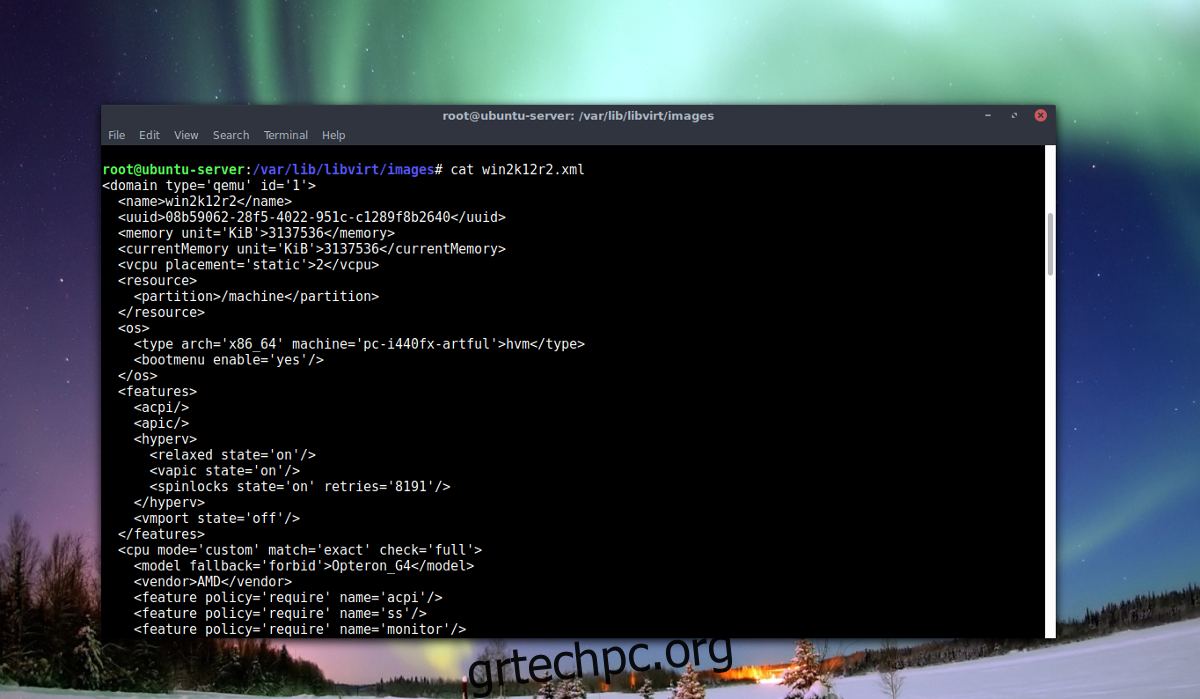
Οποιοσδήποτε χρήστης μπορεί να κάνει CD στο /var/lib/libvirt/images/, αλλά ένας χρήστης χωρίς root δεν μπορεί να χρησιμοποιήσει το ls για να δει τα περιεχόμενα του καταλόγου, καθώς τα δικαιώματα δεν είναι σωστά. Για να λύσετε αυτό το πρόβλημα, αποκτήστε πρόσβαση root.
sudo -s
Τώρα που το τερματικό χρησιμοποιεί root, εκτελέστε το εργαλείο virsh για να δημιουργήσετε ένα αντίγραφο ασφαλείας του αρχείου ορισμών VM.
echo '' > nameofvm.xml
virsh dumpxml nameofvm > /var/lib/libvirt/images/nameofvm.xml
Χρησιμοποιήστε το ls για να βρείτε το όνομα του εικονικού σκληρού δίσκου Qcow2 στο /var/lib/libvirt/images/. Αντιγράψτε το όνομα του αρχείου και χρησιμοποιήστε το mv για να το μετακινήσετε σε έναν νέο υποκατάλογο.
mkdir -p vm-backup c mv example.qcow2 vm-backup mv nameofvm.xml vm-backup
Χρησιμοποιώντας το tar, δημιουργήστε ένα αρχείο του δίσκου VM και του αρχείου XML.
tar -jcvfp my-vm-backup.tar.bz2 vm-backup mv my-vm-backup.tar.bz2 /home/username/
Η δημιουργία αντιγράφων ασφαλείας των εικόνων δίσκου VM διαρκεί πολύ. Ανάλογα με το μέγεθος του αρχείου, μπορεί να διαρκέσει μία ώρα ή περισσότερο. Είναι καλύτερο να αφήσετε τον υπολογιστή να κάνει τη δουλειά του. Όταν ολοκληρωθεί η δημιουργία αντιγράφων ασφαλείας, μη διστάσετε να μετακινήσετε το my-vm-backup.tar.bz2 σε άλλο διακομιστή, δημιουργία αντιγράφων ασφαλείας cloud κ.λπ.
Επαναφορά αντιγράφων ασφαλείας
Για να επαναφέρετε ένα αντίγραφο ασφαλείας, θα πρέπει πρώτα να το εξαγάγετε.
tar -xvfp my-vm-backup.tar.bz2
cd vm-backup
Χρησιμοποιήστε το virsh για να επαναφέρετε το αρχείο XML.
sudo -s virsh define --file /home/username/location/of/exctracted/archive/vm-backup/nameofvm.xml
Τέλος, μετακινήστε την εικόνα του δίσκου στον κατάλογο εικόνων.
mv example.qcow2 /var/lib/libvirt/images/